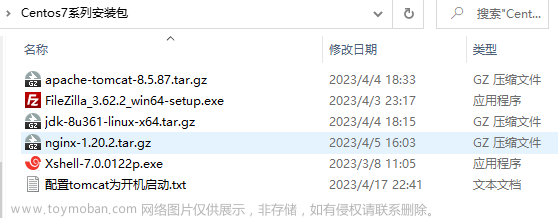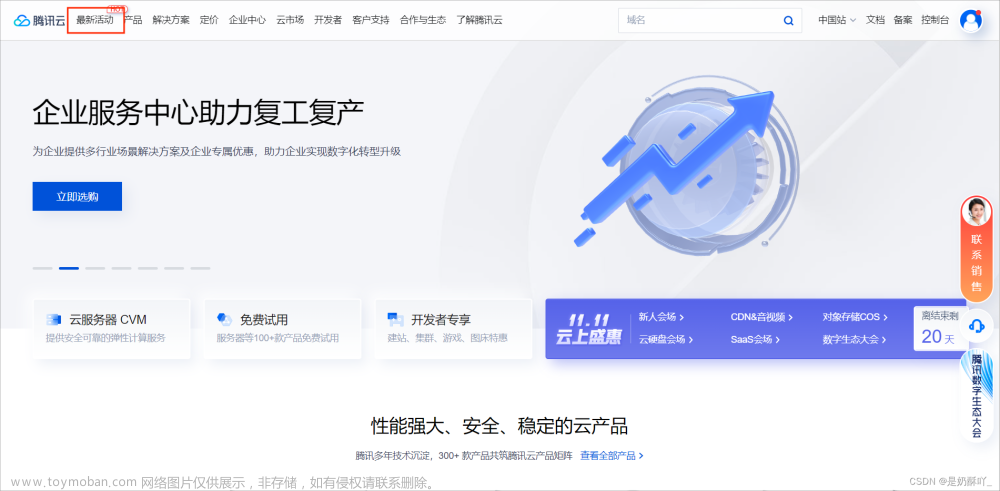目录
一.安装mysql服务
1.下载mysql和模块boost并解压包到/opt目录下
2.创建运行用户
3.进入mysql包目录下面进行编译安装
4.创建普通用户管理mysql useradd -s /sbin/nologin mysqlchown -R mysql:mysql /usr/local/mysql/
5.修改配置文件
6.设置环境变量,申明/宣告mysql命令便于系统识别echo "PATH=$PATH:/usr/local/mysql/bin" >> /etc/profilesource /etc/profile
7.#初始化数据库
8.给root账号设置密码
二.安装php
1.下载php软件到并解压
2.安装依赖包并编译安装
3.路径优化
4、调整PHP配置文件
4.1调整主配置文件
5.验证安装的模块
6.调整进程服务配置文件:
7、启动php-fpm
8、配置 Nginx 支持 PHP 解析
9、验证数据库工作是否正常
10.验证是否可以访问
三. 部署论坛
1.调整论坛目录的权限:
2.然后访问论坛的页面
四 总结
一.安装mysql服务
1.下载mysql和模块boost并解压包到/opt目录下
tar zxvf mysql-5.7.17.tar.gz -C /opt
tar zxvf boost_1_59_0.tar.gz -C /usr/local/
mv /usr/local/boost_1_59_0 /usr/local/boost
yum -y install \
gcc \
gcc-c++ \
ncurses \ #字符终端下图形互动功能的动态库
ncurses-devel \ #ncurses开发包
bison \ #语法分析器
cmake #mysql需要用cmake编译安装
2.创建运行用户
useradd -M -s /sbin/nologin mysql
3.进入mysql包目录下面进行编译安装
cd /opt/mysql-5.7.17/
cmake \
-DCMAKE_INSTALL_PREFIX=/usr/local/mysql \ #指定mysql的安装路径
-DMYSQL_UNIX_ADDR=/usr/local/mysql/mysql.sock \ #指定mysql进程监听套接字文件(数据库连接文件)的存储路径
-DSYSCONFDIR=/etc \ #指定配置文件的存储路径
-DSYSTEMD_PID_DIR=/usr/local/mysql \ #指定进程文件的存储路径
-DDEFAULT_CHARSET=utf8 \ #指定默认使用的字符集编码,如 utf8
-DDEFAULT_COLLATION=utf8_general_ci \ #指定默认使用的字符集校对规则
-DWITH_EXTRA_CHARSETS=all \ #指定支持其他字符集编码
-DWITH_INNOBASE_STORAGE_ENGINE=1 \ #安装INNOBASE存储引擎
-DWITH_ARCHIVE_STORAGE_ENGINE=1 \ #安装ARCHIVE存储引擎
-DWITH_BLACKHOLE_STORAGE_ENGINE=1 \ #安装BLACKHOLE存储引擎
-DWITH_PERFSCHEMA_STORAGE_ENGINE=1 \ #安装FEDERATED存储引擎
-DMYSQL_DATADIR=/usr/local/mysql/data \ #指定数据库文件的存储路径
-DWITH_BOOST=/usr/local/boost \ #指定boost的路径,若使用mysql-boost集成包安装则-DWITH_BOOST=boost
-DWITH_SYSTEMD=1 #生成便于systemctl管理的文件
make j 3 && make install 编译并安装

4.创建普通用户管理mysql
useradd -s /sbin/nologin mysql
chown -R mysql:mysql /usr/local/mysql/

更改管理主/组
chown mysql:mysql /etc/my.cnf

5.修改配置文件
vim /etc/my.cnf
[client] #客户端设置
port = 3306
socket=/usr/local/mysql/mysql.sock
[mysqld] #服务全局设置
user = mysql #设置管理用户
basedir=/usr/local/mysql #指定数据库的安装目录
datadir=/usr/local/mysql/data #指定数据库文件的存储路径
port = 3306 #指定端口
character-set-server=utf8 #设置服务器字符集编码格式为utf8
pid-file = /usr/local/mysql/mysqld.pid #指定pid 进程文件路径
socket=/usr/local/mysql/mysql.sock #指定数据库连接文件
bind-address = 0.0.0.0 #设置监听地址,0.0.0.0代表允许所有,如允许多个IP需空格隔开
skip-name-resolve #禁用DNS解析
max_connections=2048 #设置mysql的最大连接数
default-storage-engine=INNODB #指定默认存储引擎
max_allowed_packet=16M #设置数据库接收的数据包大小的最大值
server-id = 1 #指定服务ID号

6.设置环境变量,申明/宣告mysql命令便于系统识别
echo "PATH=$PATH:/usr/local/mysql/bin" >> /etc/profile
source /etc/profile

7.#初始化数据库
cd /usr/local/mysql/bin/
./mysqld \
--initialize-insecure \ #生成初始化密码为空
--user=mysql \ #指定管理用户
--basedir=/usr/local/mysql \ #指定数据库的安装目录
--datadir=/usr/local/mysql/data #指定数据库文件的存储路径
cp /usr/local/mysql/usr/lib/systemd/system/mysqld.service /usr/lib/systemd/system/
systemctl daemon-reload #刷新识别
systemctl start mysqld.service #开启服务
systemctl enable mysqld #开机自启动
netstat -anpt | grep 3306 #查看端口


端口能起来表示mysql安装没有问题
8.给root账号设置密码
mysqladmin -u root -p password "abc123"
————》直接回车
二.安装php
1.下载php软件到并解压
2.安装依赖包并编译安装
yum -y install gd \
libjpeg libjpeg-devel \
libpng libpng-devel \
freetype freetype-devel \
libxml2 libxml2-devel \
zlib zlib-devel \
curl curl-devel \
openssl openssl-devel
安装GD库和GD库关联程序,用来处理和生成图片
在php安装目录下安装
./configure \
--prefix=/usr/local/php \
--with-mysql-sock=/usr/local/mysql/mysql.sock \
--with-mysqli \
--with-zlib \
--with-curl \
--with-gd \
--with-jpeg-dir \
--with-png-dir \
--with-freetype-dir \
--with-openssl \
--enable-fpm \
--enable-mbstring \
--enable-xml \
--enable-session \
--enable-ftp \
--enable-pdo \
--enable-tokenizer \
--enable-zip

make -j3 && make install

3.路径优化
ln -s /usr/local/php/bin/* /usr/local/bin/
ln -s /usr/local/php/sbin/* /usr/local/sbin/
4、调整PHP配置文件
php有三个配置文件:
php.ini 主配置文件
php-fpm.conf 进程服务配置文件
www.conf 扩展配置文件
4.1调整主配置文件
cp /opt/php-7.1.10/php.ini-development /usr/local/php/lib/php.ini
vim /usr/local/php/lib/php.ini
--1170行--修改
mysqli.default_socket = /usr/local/mysql/mysql.sock
--939行--取消注释,修改
date.timezone = Asia/Shangha


5.验证安装的模块

6.调整进程服务配置文件:
cd /usr/local/php/etc/
cp php-fpm.conf.default php-fpm.conf
vim php-fpm.conf
--17行--去掉";"注释
pid = run/php-fpm.pid

调整扩展配置文件
cd /usr/local/php/etc/php-fpm.d/
cp www.conf.default www.conf
7、启动php-fpm
/usr/local/php/sbin/php-fpm -c /usr/local/php/lib/php.ini
netstat -anpt | grep 9000

cd /opt/php-7.1.10/sapi/fpm
cp php-fpm.service /usr/lib/systemd/system/php-fpm.service
systemctl restart php-fpm.service

8、配置 Nginx 支持 PHP 解析
vim /usr/local/nginx/conf/nginx.conf
--65行--取消注释,修改
location ~ \.php$ {
root html;
fastcgi_pass 127.0.0.1:9000;
fastcgi_index index.php;
fastcgi_param SCRIPT_FILENAME /usr/local/nginx/html$fastcgi_script_name; #将 /scripts 修改为nginx的工作目录
#fastcgi_param SCRIPT_FILENAME $document_root$fastcgi_script_name; #$document_root 代表当前请求在root指令中指定的值
include fastcgi_params;
}
systemctl restart nginx.service
9、验证数据库工作是否正常
mysql -u root -p
CREATE DATABASE bbs;
GRANT all ON bbs.* TO 'bbsuser'@'%' IDENTIFIED BY 'admin123';
GRANT all ON bbs.* TO 'bbsuser'@'localhost' IDENTIFIED BY 'admin123';
flush privileges;

10.验证是否可以访问
vim /usr/local/nginx/html/index.php
<?php
$link=mysqli_connect('192.168.80.10','bbsuser','admin123');
if($link) echo "<h1>Success!!</h1>";
else echo "Fail!!";
?>


三. 部署论坛
下载包并解包并把upload复制到/usr/local/nginx/html/bbs/里面

1.调整论坛目录的权限:
cd /usr/local/nginx/html/bbs/
chown -R nginx ./config/
chown -R nginx ./data/
chown -R nginx ./uc_client/
chown -R nginx ./uc_server/
并给执行权限
chmod -R 777 ./config/
chmod -R 777 ./data/
chmod -R 777 ./uc_client/
chmod -R 777 ./uc_server/
2.然后访问论坛的页面
你的ip地址 /bbs/install/index.php
 文章来源:https://www.toymoban.com/news/detail-501209.html
文章来源:https://www.toymoban.com/news/detail-501209.html
四 总结
安装nginx
关闭防火墙和安全机制
1.下载安装包到/opt目录下 解包 安装依赖包 编译安装
2..创建运行用户 useradd -M -s /sbin/nologin nginx
3..优化路径
4.添加nginx服务 并给执行权限
安装mysql数据库
1.下载mysql+boost数据包到 /opt目录下解包 安装依赖包 编译安装 不成功要指明boost的路径
2.创建运行用户 useradd -M -s /sbin/nologin mysql
3.修改mysql配置文件 并更改配置文件的所属组
4.设置环境变量
5.初始化数据库
6.添加mysql系统服务 并重启服务
7.修改mysql密码
8.授权登陆
安装php解析环境
1.下载php包并解压
2.安装依赖环境和编译安装
3.路径优化
4.调整配置文件有三个配置文件 主配 扩展 进程服务配置
5.配置nginx解析支持php
6.重启nginx服务
7.验证
lnmp和lamp的区别
lnmp是apach通过php7.so模块来处理php文件
lnmp是nginx通过php-fpm模来处理php文件文章来源地址https://www.toymoban.com/news/detail-501209.html
到了这里,关于部署lnmp框架nginx在上一章节的文章就介绍完了。如果您还想了解更多内容,请在右上角搜索TOY模板网以前的文章或继续浏览下面的相关文章,希望大家以后多多支持TOY模板网!